Procédure d'installation manuelle du client Microsoft NFS sur un serveur Windows
Cette section fournit des informations sur la procédure d'installation manuelle du client Microsoft NFS sur un serveur Windows.
Procédez comme suit :
- Connectez-vous au serveur Windows.
- Ouvrez le gestionnaire de serveur, accédez à Gérer, puis cliquez sur Ajouter des rôles et des fonctionnalités.
-
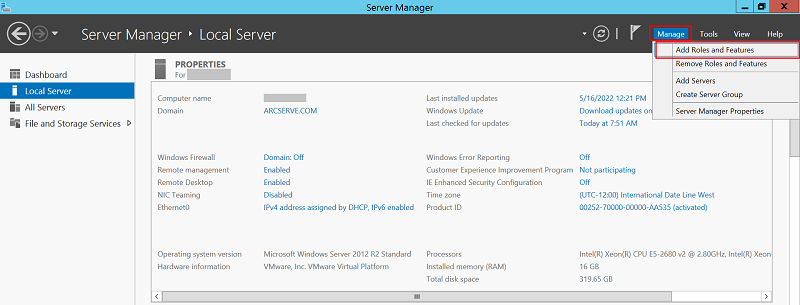
- Dans la page Avant de commencer, cliquez sur Suivant.
-
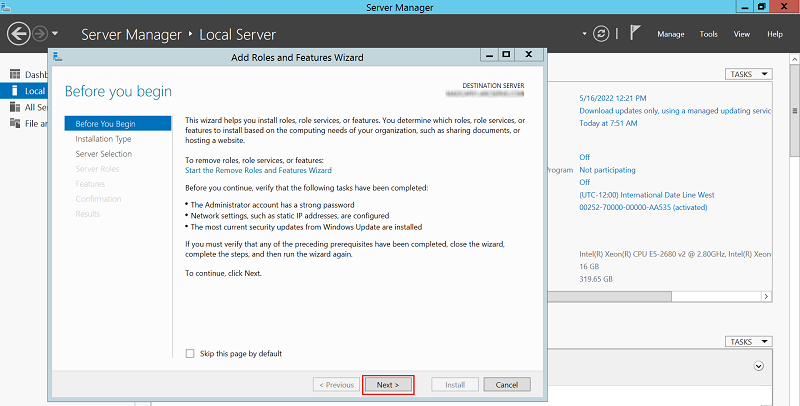
- Dans la page Sélectionner le type d'installation, sélectionnez l'option Installation basée sur un rôle ou une fonctionnalité, puis cliquez sur Suivant.
-
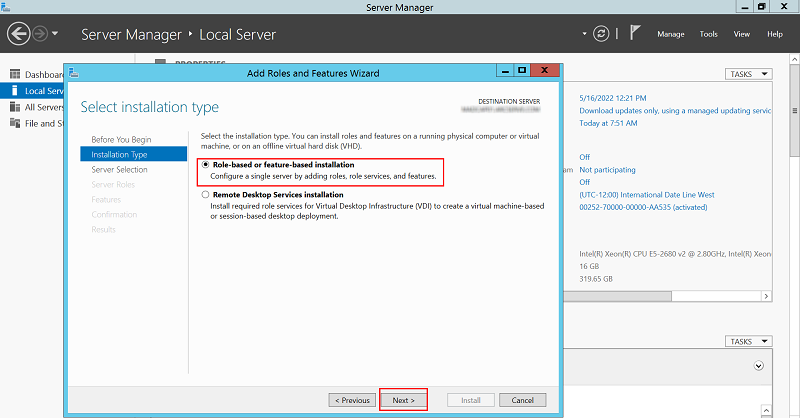
- Dans la page Sélectionner le serveur de destination, sélectionnez un serveur dans le pool de serveurs sur lequel vous souhaitez installer le système de fichiers réseau pour le service de rôle Serveur, puis cliquez sur Suivant.
-
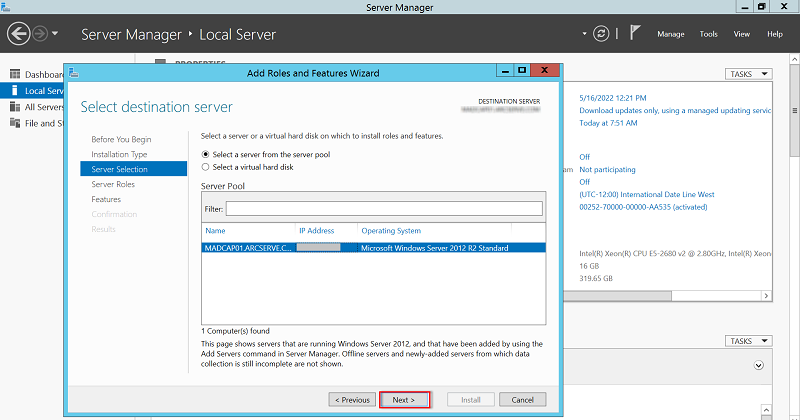
- Dans la page Sélectionner des rôles du serveurs, accédez à Services de fichiers et de stockage > Services de fichiers et iSCSI, puis sélectionnez la case à cocher Serveur pour NFS.
-
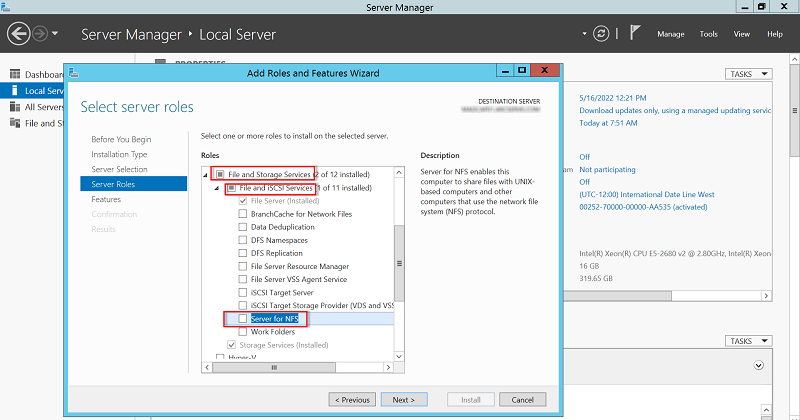
- Dans la boîte de dialogue Assistant Ajout de rôles et de fonctionnalités, cliquez sur Ajouter des fonctionnalités pour inclure les fonctionnalités et outils de gestion requis par le serveur NFS.
-
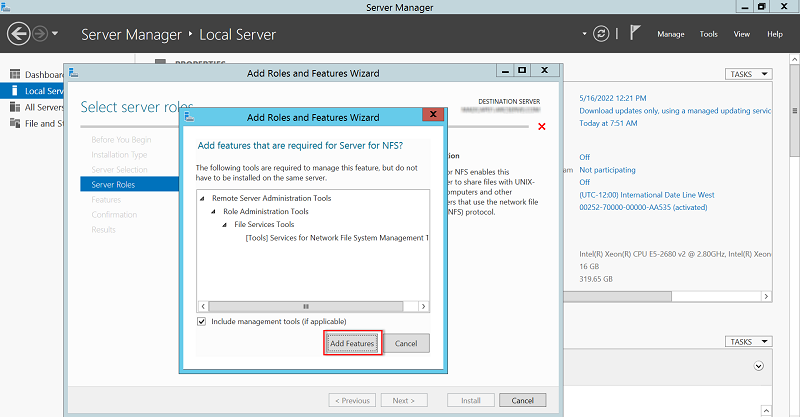
- Assurez-vous que la case Serveur pour NFS est sélectionnée, puis cliquez sur Suivant.
-
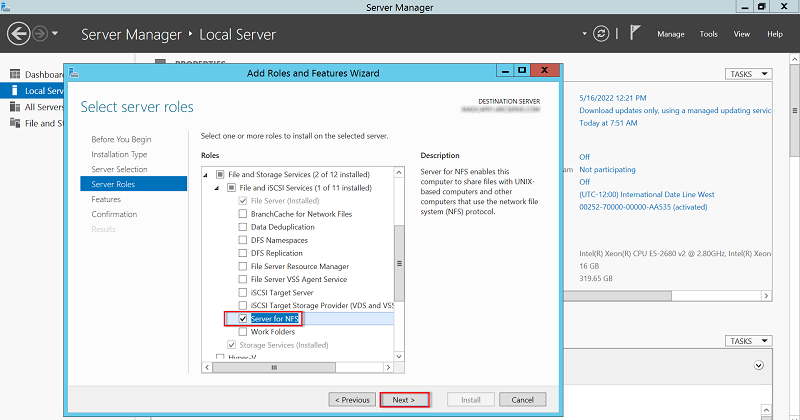
- Dans la page Sélectionner les fonctionnalités, sélectionnez la case à cocher Client pour NFS, puis cliquez sur Suivant.
-
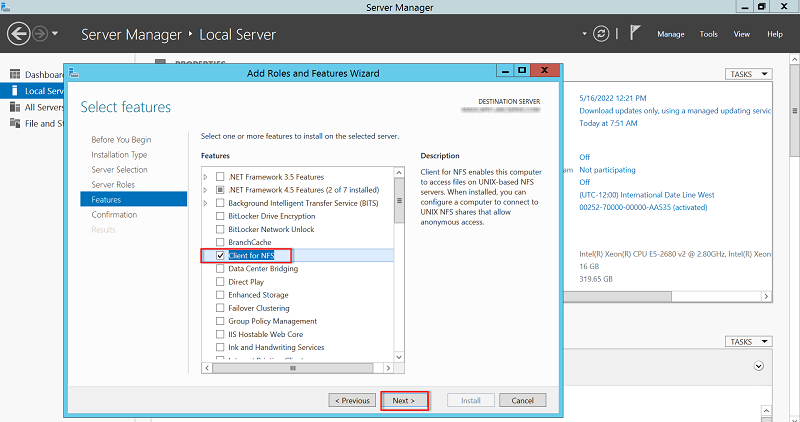
- Dans la page Confirmer les sélections d'installation, passez en revue vos sélections, puis cliquez sur Installer.
-
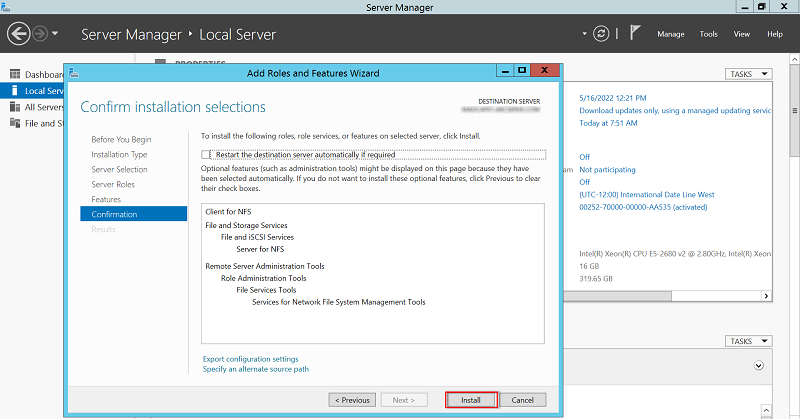
- Une fois l'installation terminée, passez en revue les résultats, puis cliquez sur Fermer.
- Remarque : une fois le serveur NFS installé sur le serveur Windows, créez le partage NFS. Pour créer le partage NFS, consultez la section Procédure de création du partage NFS sur le serveur Windows.